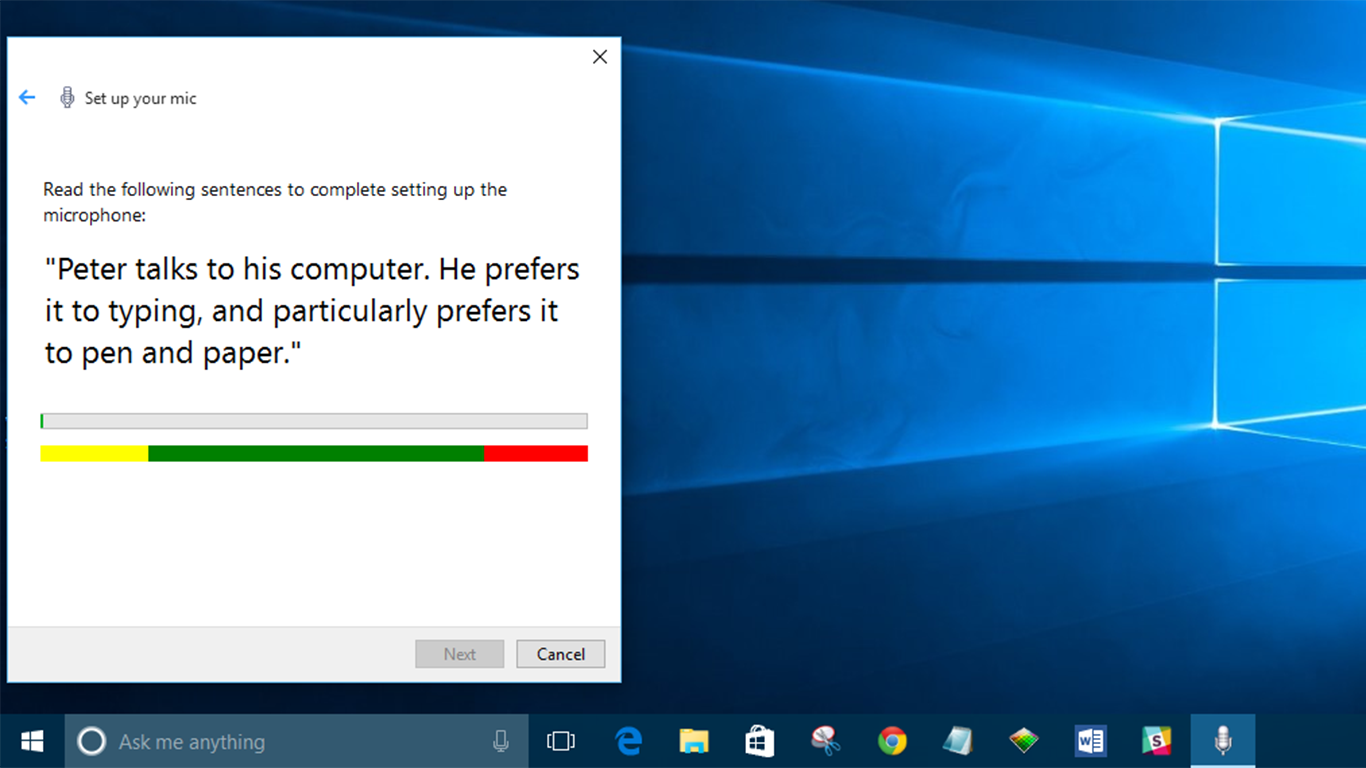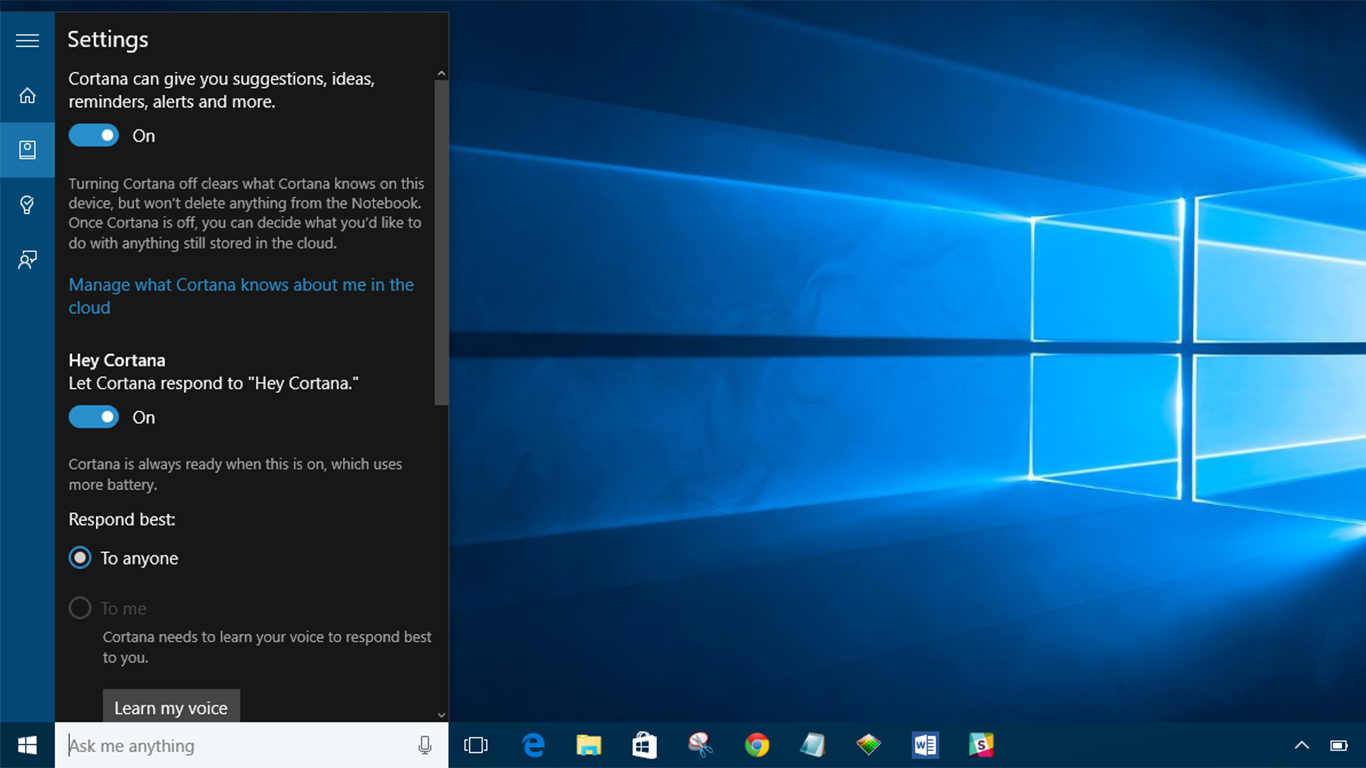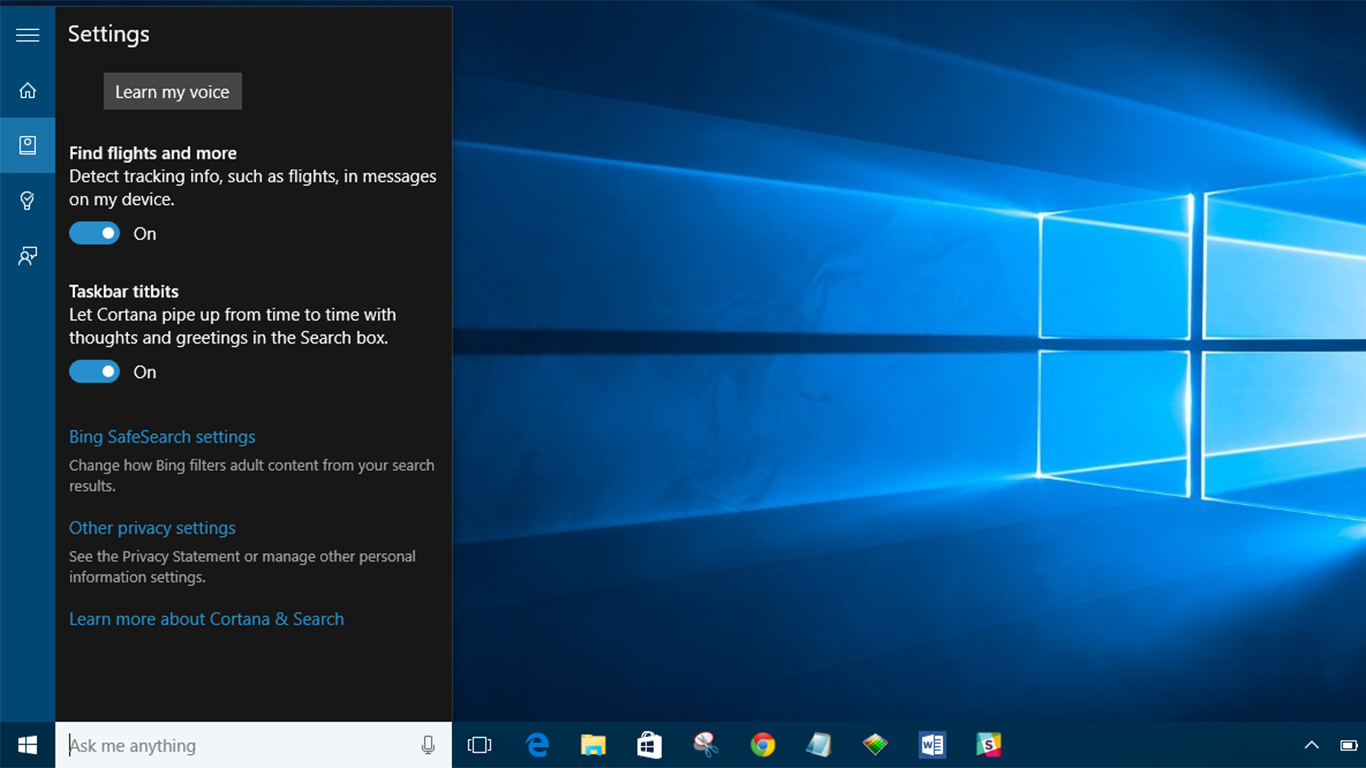Jos sinulla on Windows 10 asennettuna, huomaat epäilemättä Microsoftin ääniohjatun henkilökohtaisen avustajan läsnäolon. Cortana pystyy kirjoittamaan sähköposteja, asettamaan muistutuksia, etsimään sovelluksia ja suorittamaan verkkohakuja. Niin kauan kuin olet tyytyväinen siihen, että Microsoft omaksuu Internet-tottumuksesi, se voi olla erittäin hyödyllinen työkalu. Näin määrität Cortanan ja käytät sitä Windows 10:ssä Isossa-Britanniassa.
 Katso aiheeseen liittyvä Näytön skaalauksen määrittäminen Windows 10:ssä Windows 10 -katsaus: Uusimman Windows 10 -päivityksen koodi ruokkii Surface-puhelimen huhuja Kuinka eheyttää Windows 10 -tietokoneesi
Katso aiheeseen liittyvä Näytön skaalauksen määrittäminen Windows 10:ssä Windows 10 -katsaus: Uusimman Windows 10 -päivityksen koodi ruokkii Surface-puhelimen huhuja Kuinka eheyttää Windows 10 -tietokoneesi Windows 10:n pitäisi viedä sinut asennusprosessin läpi, kun avaat Cortanan ensimmäisen kerran. Jos näin ei kuitenkaan ole, voit aloittaa Microsoftin henkilökohtaisen avustajan käytön seuraavasti.
Lataa Windows 10 nyt osoitteesta Microsoft.com
Cortanan käyttäminen Windows 10:ssä: Tarkista kieliasetukset
- Joillakin Iso-Britannian käyttäjillä on ongelmia Cortanan saamisessa toimimaan. Tämä voi olla ongelma puheasetuksissa. Ennen kuin aloitat Microsoftin digitaalisen avustajan asennuksen, varmista, että kieliasetukset on asetettu Isoon-Britanniaan.
- Tarkistaaksesi kieliasetukset, etsi alue ja kieli. Täällä sinulla on vaihtoehto maa tai alue. Varmista, että tämä on Iso-Britannia. Alta löydät vaihtoehdon kielille.
- Jos englantia (Iso-Britannia) ei löydy, sinun on lisättävä se kielivaihtoehdoksi. Voit tehdä tämän napsauttamalla Lisää kieli, etsi sitten Englanti (Iso-Britannia) ja valitse latauskielipaketti ja puheasetukset.
- Kun Iso-Britannian kielipaketti on asennettu, sinun on valittava Puhe-välilehti Aika ja kieli -asetuspaneelista. Täällä voit valita tietokoneesi käyttämän puhekielen. Varmista, että se on asetettu englanniksi (Iso-Britannia).
Cortanan käyttäminen Windows 10:ssä: Cortanan määrittäminen
- Kun käytät hakukenttää ensimmäisen kerran, sinun pitäisi kohdata vaihtoehto ottaa Cortana käyttöön. Jos et kirjoita Cortana hakukenttään ja napsauta "I'm in". Kun olet avannut vaihtoehdon ottaa Cortana käyttöön, näet tietoja tiedoista, joita Cortana kerää. Jos et ole tyytyväinen siihen, että Microsoft kerää tietoja selaushistoriastasi ja sijaintihistoriastasi, voit peruuttaa sen.
- Cortana kysyy nimeäsi ja antaa sinulle mahdollisuuden lisätä kiinnostuksen kohteita.
- Jos napsautat hakupalkin mikrofonikuvaketta, se tuo esiin lyhyen mikrofonin kalibroinnin.
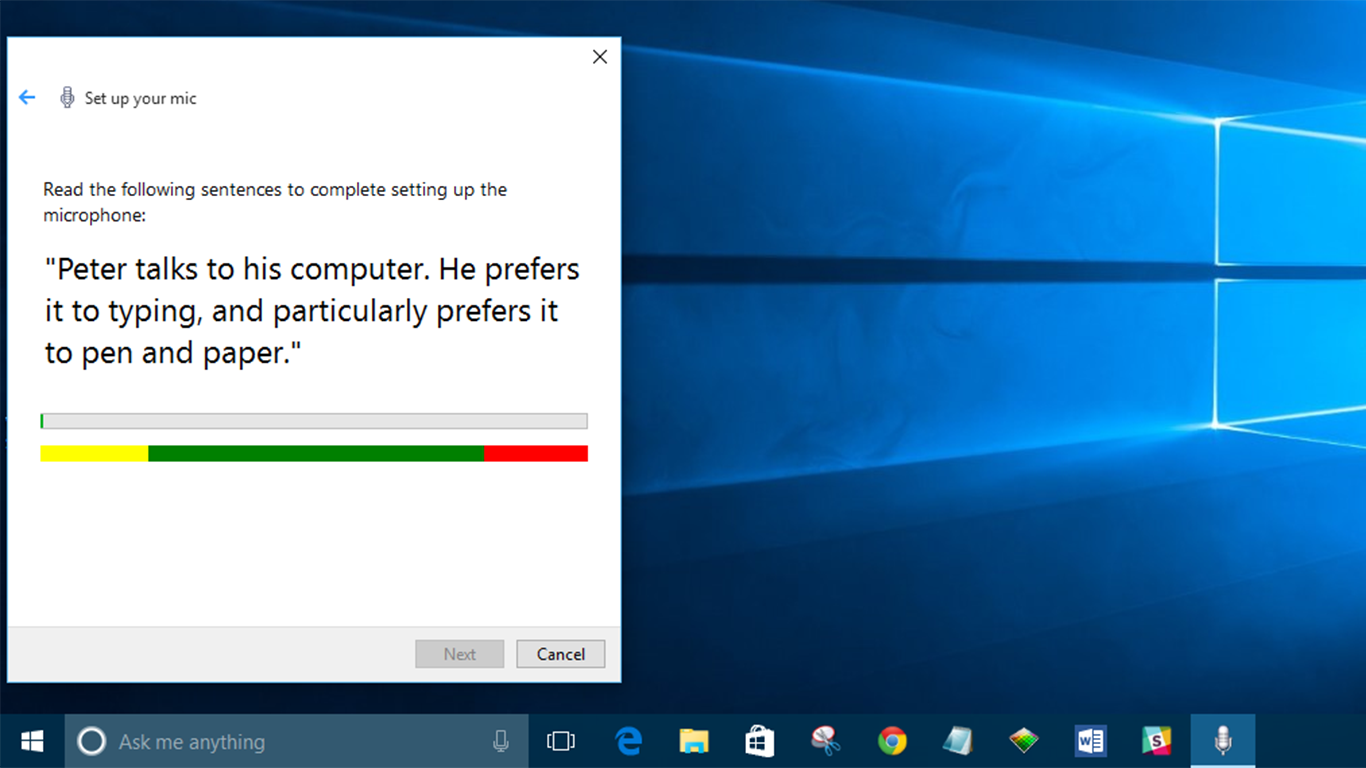
- Kun olet asentanut mikrofonin, Cortana on käyttövalmis. Mutta jos haluat muuttaa Cortanan asetuksia, kirjoita Cortana hakupalkkiin ja napsauta ensimmäistä vaihtoehtoa, "Cortana- ja hakuasetukset".
Lataa Windows 10 nyt osoitteesta Microsoft.com
Kuinka saada Cortana vastaamaan "Hei Cortana" -viestiin Windows 10:ssä
- Avaa Cortana ja etsi "Cortana-asetukset" siirtyäksesi Asetukset-valikkoon. Napsauta nyt ylintä tulosta.
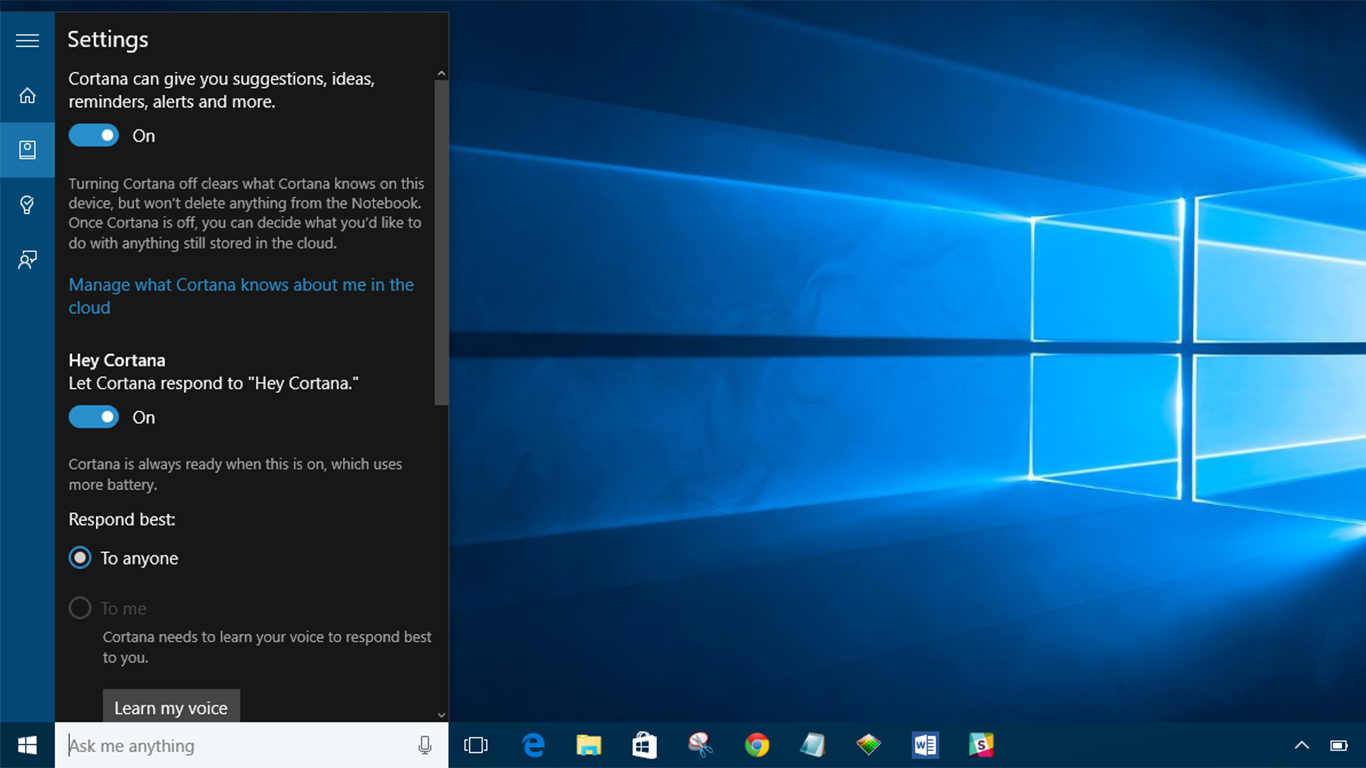
- Kun olet Asetukset-valikossa, napauta kytkintä otsikon alla: "Anna Cortanan vastata, kun sanot "Hei Cortana". Täällä voit myös kytkeä Cortanan päälle ja pois päältä.
Kuinka saada Cortana näyttämään seurantatiedot Windows 10:ssä
- Jos haluat Cortanan näyttävän lentojesi ja toimitustesi seurantatiedot, aloita etsimällä "Cortana-asetukset" ja napsauta ylintä tulosta.
- Vieritä alas ja napauta Etsi lennot ja muuta -otsikon alla olevaa kytkintä. Täältä löydät myös vaihtoehdon, jolla Cortana voi tervehtiä aika ajoin, sekä erilaisia yksityisyysasetuksia.
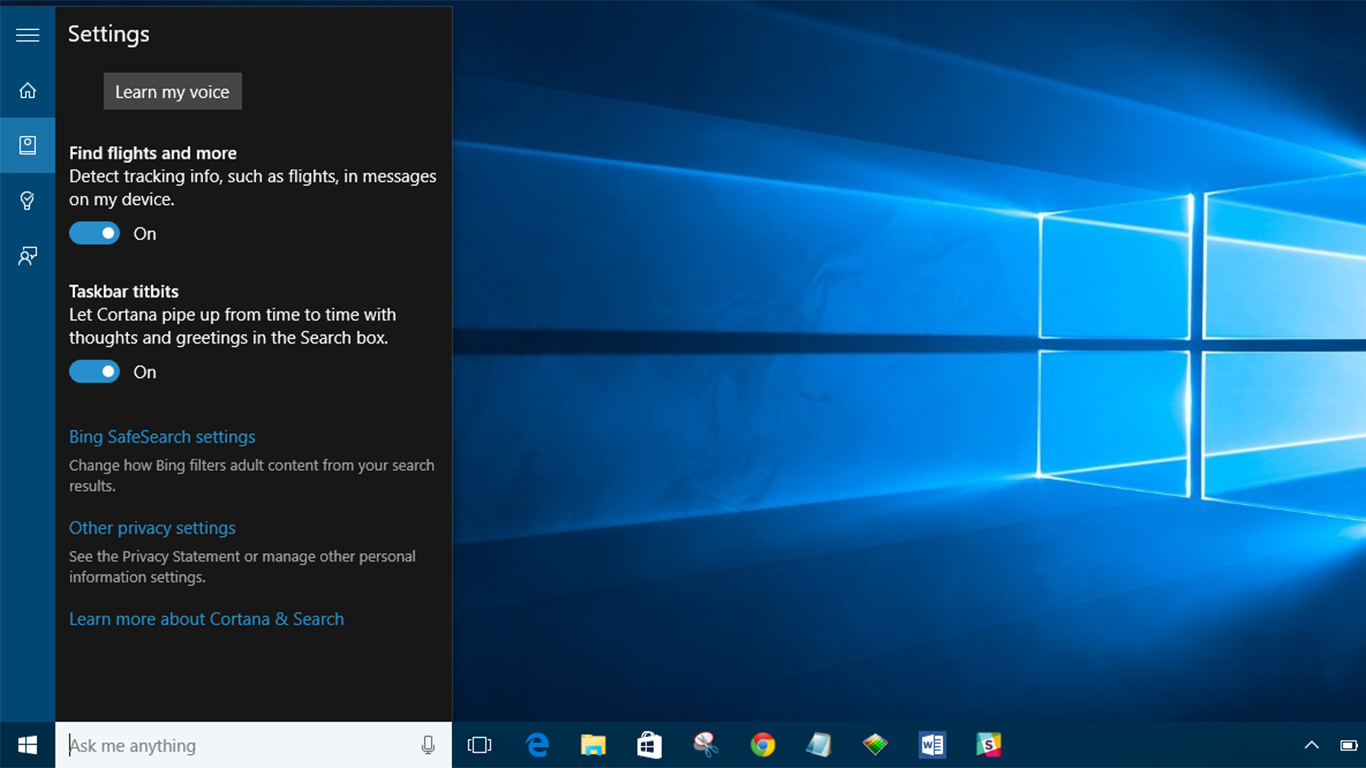
Kuinka saada Cortana ymmärtämään ei-natiivipuhetta Windows 10:ssä
Jos englanti ei ole äidinkielesi, Cortana voi auttaa sitä ymmärtämään muun kuin äidinkielenään esiintyviä puhemalleja. Voit ottaa tämän käyttöön seuraavasti:
- Paina Windows-näppäintä ja kirjoita "Puhe" ja valitse sitten Puheasetukset-vaihtoehto.
- Valitse tästä eteenpäin valintaruutu "Käytä puhekuvioita muille kuin tämän kielen äidinkielenään puhuville".

Lataa Windows 10 nyt osoitteesta Microsoft.com
Etsitkö VPN:ää käytettäväksi Windowsin kanssa? Tutustu puskuroituun, jonka BestVPN.com on äänestänyt Yhdistyneen kuningaskunnan parhaaksi VPN:ksi.